Excel2016使用教程:快速修改表格中多个数据格式
发布时间:2017-05-24 17:41:11作者:知识屋
我们平时在制作excel电子表格的时候,都会遇到一些操作难题,今天,小编给大家介绍下如何批量修改excel2016表格中的数据格式,感兴趣的小伙伴可以参考一下具体方法!
批量修改excel2016表格中数据格式的方法
步骤1:我们打开要批量修改的Excel表格,如下:


步骤2:我们选中要修改的那一列,在表头上右击,如下:
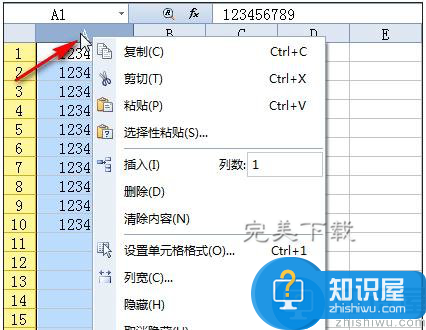
步骤3:我们单击“设置单元格格式”,如下:
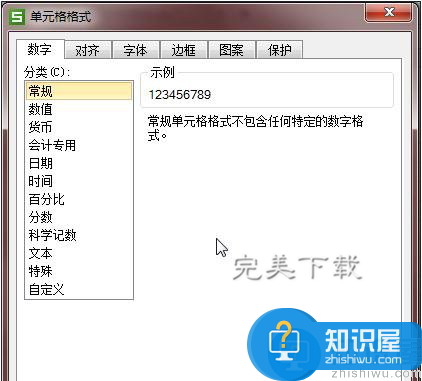
步骤4:我们先点击“文本”,再点击“自定义”,如下:
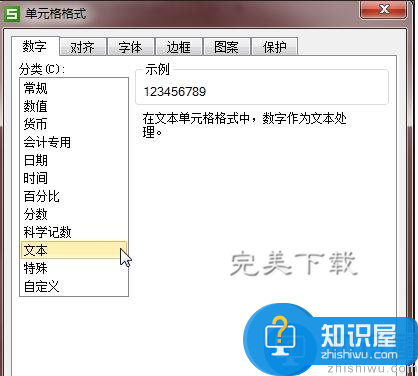
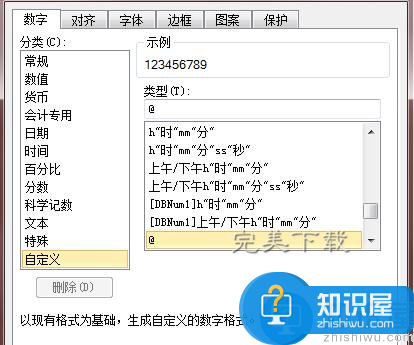
步骤5:我们在“类型”框中添加“@qq.com”,如下:
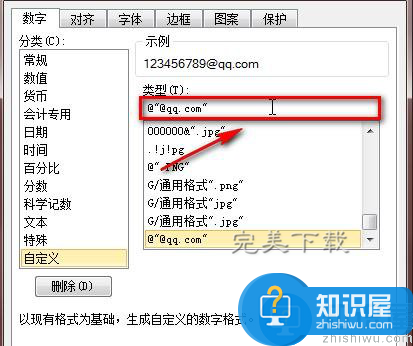
步骤6:我们点击确定后,如下
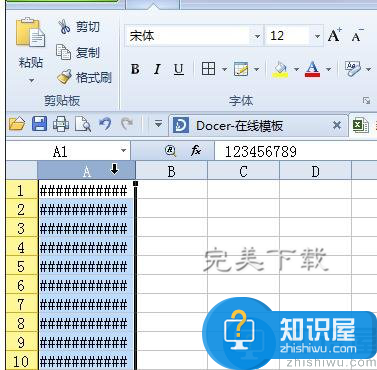
步骤7:我们会看到都是井号,没关系,这是因为它显示不下的缘故。我们将单元格拉宽一点即可,如下:
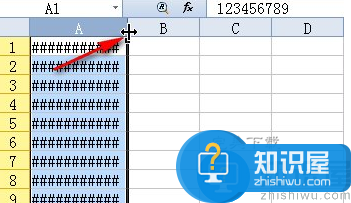
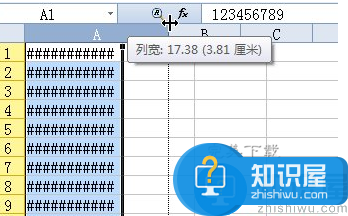
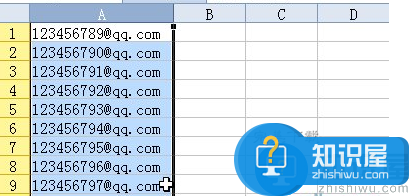
以上就是“批量修改excel2016表格中数据格式的方法”,希望对大家有所帮助(了解更多excel使用教程,访问wmzhe.com)。
(免责声明:文章内容如涉及作品内容、版权和其它问题,请及时与我们联系,我们将在第一时间删除内容,文章内容仅供参考)
相关知识
软件推荐
更多 >-
1
 一寸照片的尺寸是多少像素?一寸照片规格排版教程
一寸照片的尺寸是多少像素?一寸照片规格排版教程2016-05-30
-
2
新浪秒拍视频怎么下载?秒拍视频下载的方法教程
-
3
监控怎么安装?网络监控摄像头安装图文教程
-
4
电脑待机时间怎么设置 电脑没多久就进入待机状态
-
5
农行网银K宝密码忘了怎么办?农行网银K宝密码忘了的解决方法
-
6
手机淘宝怎么修改评价 手机淘宝修改评价方法
-
7
支付宝钱包、微信和手机QQ红包怎么用?为手机充话费、淘宝购物、买电影票
-
8
不认识的字怎么查,教你怎样查不认识的字
-
9
如何用QQ音乐下载歌到内存卡里面
-
10
2015年度哪款浏览器好用? 2015年上半年浏览器评测排行榜!


















































